Apple Watchは当たり前のようにApple Payに対応しているので、クレジットカードやSuicaを読み込ませることが出来ます。
電子払いが普及してきている昨今、腕時計をかざすだけで決済できるのはマジのマジで楽なので非常に画期的!
そんな電子払いの中でも僕が一番使うのが「Suica」です。
コンビニや自販機はもちろん、定期券としても利用しているのでカードリーダーにかざす頻度はSuicaが一番多い!
今まではiPhoneを改札やリーダーにかざして決済してましたが、どうせならってことでApple WatchにSuicaを認識させてみました。
これで今までよりもスマートに決済できるぞ!と思ったんですが、
1日でiPhoneに戻しました
ってことで、今回は
- Apple WatchにSuicaを認識させたときのデメリット
- Apple WatchのSuicaの設定方法
- Apple Watch上のSuicaをiPhoneに戻す方法
辺りをメインに話していこうと思います!
Apple WatchでSuicaを設定するデメリット
正直Suicaに関してはメリットを感じられなかったので、個人的に感じたデメリットや不便だな~って思った部分を書いていきます。
良ければ参考にどうぞ。
改札が通りにくい
僕は右利きなので、Apple Watchを左手に装着しています。
つまり、買い物とかをする際は左手を動かして決済することになるんですね。
まぁ買い物くらいなら問題ないんですが、電車の改札ってなると話は別!
改札のSuicaをかざす部分は全て右側にあるので、左手を右の方にまで持っていかないといけないんですよ!
試しに実践してみてください。
左手を右側に持っていくってなると腰をひねらないと不可能ですよね?
この動作が非常にダサい!!
しかもスゲーめんどくさい!!
傍から見たら絶対におかしいと思われます。
何度もやれば慣れて行くと思いますけど、正直全然スマートじゃないんですよね。
かといって右利きなのに右手に時計つけるのも嫌だなってことでSuicaは諦めました。
自販機の決済もやりにくい
ほぼ改札のときと同じですが、自販機の決済もやりにくかったです。
iPhoneにSuicaを読み込ませてたときは左手で飲み物のボタンを押して、右手のiPhoneで決済って感じでした。
[prpsay img=”https://zukkazu.com/wp-content/uploads/2019/05/new-icon-nawi-up.jpg” name=”ズッカズ”]非常にスマート[/prpsay]
それがApple Watchになると左手で飲み物のボタンを押して、左手を右に持って行って決済って形になります。
いや左手を酷使しすぎじゃねぇ!?
自販機も改札と同様に腰をひねる動作をしないといけないんですよ。
自分がずれることで腰をひねる必要はなくなりますけど、今度は飲み物の取り出し口が遠くなるっていう。
[prpsay img=”https://zukkazu.com/wp-content/uploads/2019/05/new-icon-nawi-up.jpg” name=”ズッカズ”]全然スマートじゃねぇ[/prpsay]
無駄な動きが増えるのが許せませんでした。
Suicaの設定方法
以上がApple WatchでSuicaを設定したときのデメリットなんですが、使ってみないとわからんこともある!ってことでSuicaの設定方法を載せます。
Suicaを設定する方法は
- カードとして所持しているSuicaの設定方法
- iPhone上に読み込ませているSuicaの移行方法
の2種類がありますので、まずは1つ目から解説!
カードのSuicaの設定方法
まずはiPhoneで「Wallet」アプリを起動します。
「マイウォッチ」の中に「WalletとApple Pay」っていう項目があるのでそこをタップ!
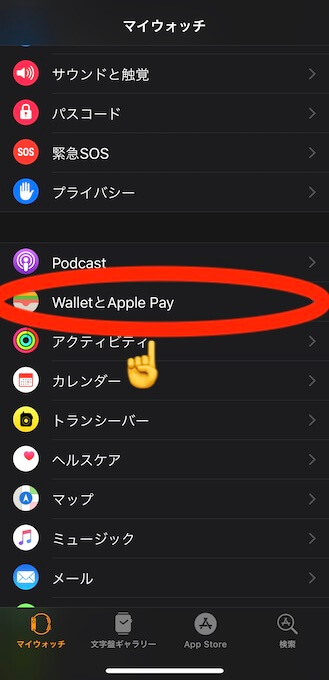
次に、「カードを追加」って部分があるのでそこをタップします。
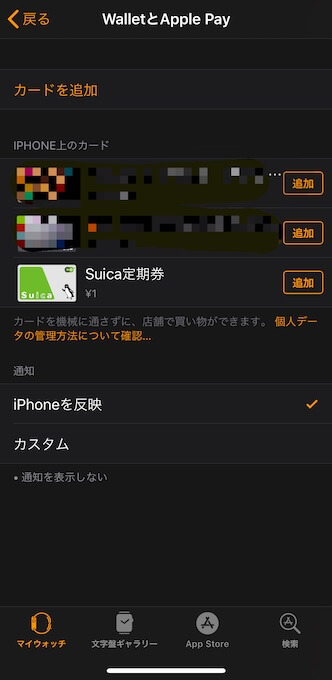
下の画面になったらそのまま「続ける」をタップ。
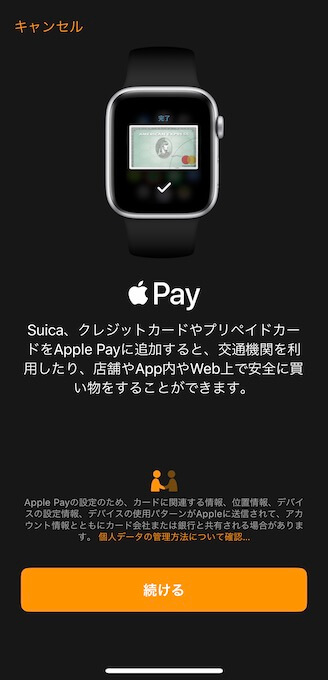
「クレジットカード/プリペイドカード」と「Suica」の2つがあるので、今回は「Suica」の方をタップして進めます。
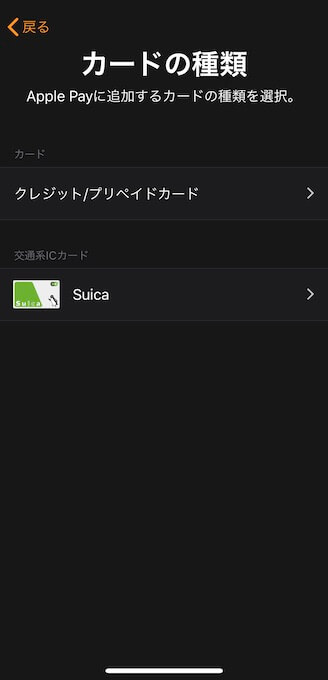
あとは画面の指示通りに進めていけばOK!
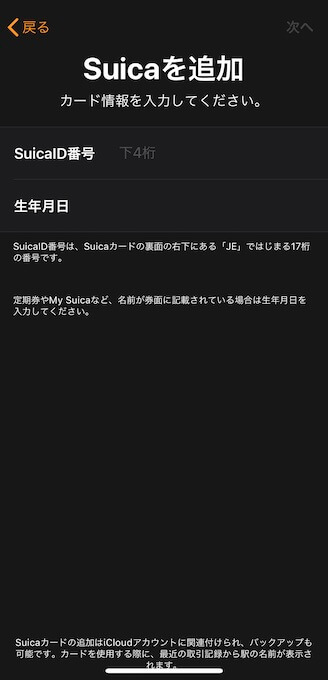
SuicaID番号とかも「何それ?」ってなると思いますが、画面上に説明されてるので問題なく進められると思います!
iPhone上のSuicaの設定方法
お次は既にiPhoneに読み込んであるSuicaをApple Watch側に移行する方法です。
まずは「Wallet」アプリ→「マイウォッチ」タブ→「WalletとApple Pay」まで進みます。
そうすると、iPhone上に読み込ませてあるクレジットカードやSuicaが出てくると思うので、今回はSuica欄の「追加」をタップ!
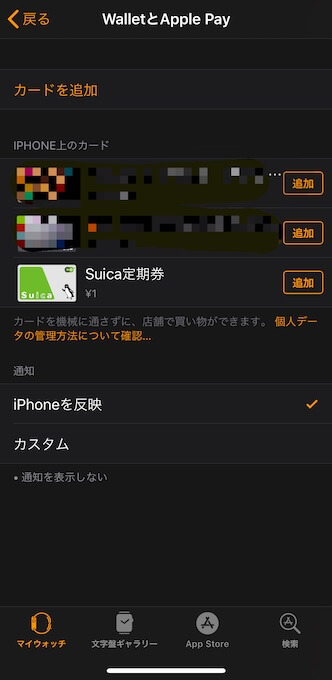
そうすると「カードを転送」という画面になるので、そのまま「次へ」をタップして進めます。
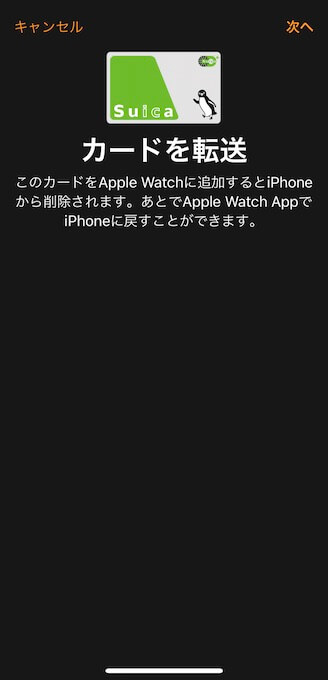
画面にも書いてありますが、Aplle WatchでSuicaを認識させるとiPhoneでは使えなくなります。
どちらか一方でしか決済や改札を通ることは出来ないってわけですね。
後ほど解説しますが、カード情報の移行方法は非常に楽なので使いやすい方に変えてみて下さい!
カードの追加完了画面になれば終了!
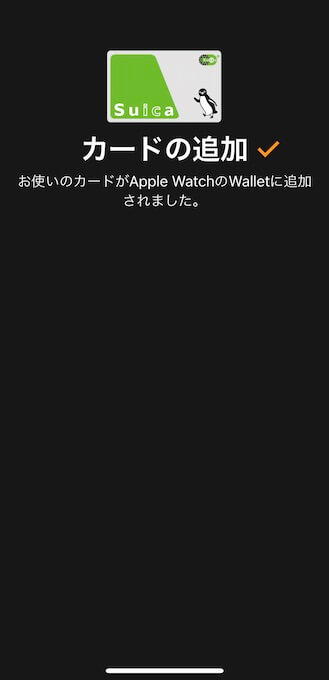
下の画像のように「WATCH上の支払い用カード」としてSuicaが追加されます。
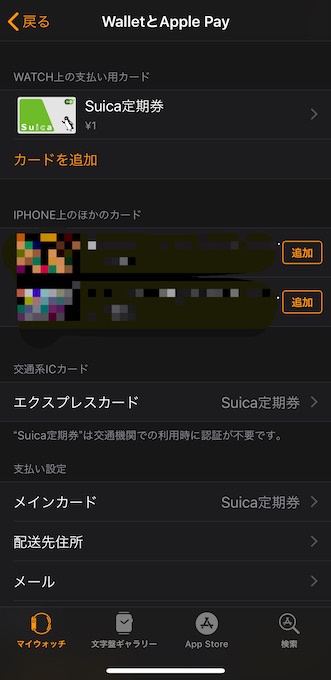
Watch上のSuicaをiPhoneに戻す方法
Apple WatchでのSuica使用が気に入らなかったらさっさとiPhoneに戻しましょう!
戻す方法は設定時と同じように、「Wallet」アプリ→「マイウォッチ」タブ→「WalletとApple Pay」まで進みます。
そこまで行ったら「WATCH上の支払い用カード」欄にあるSuicaをタップ!
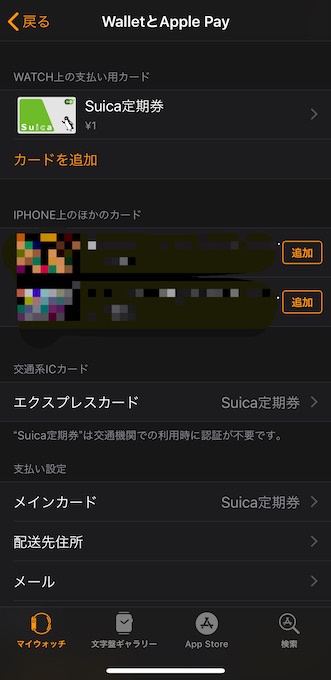
下の方に「カードを追加:”ユーザー名”」みたいな部分が赤字で書いてあると思うので、そこをタップします。
「カードを転送」の画面になったらそのまま「次へ」って部分をタップ。
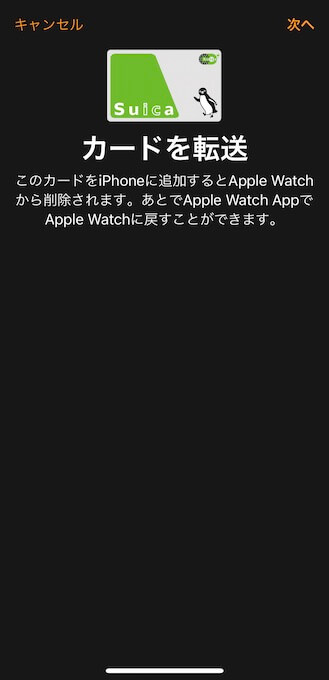
そのまま数秒経てば設定が反映されます!
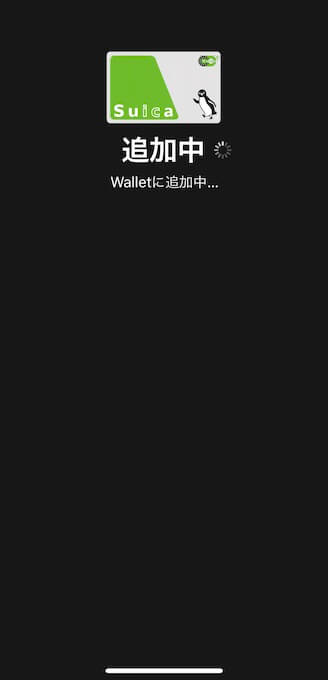
「WATCH上の支払い用カード」の欄がなくなり、「IPHONE上のカード」欄のみになりました。
念のため、Apple Watch上のWalletアプリを起動してみても
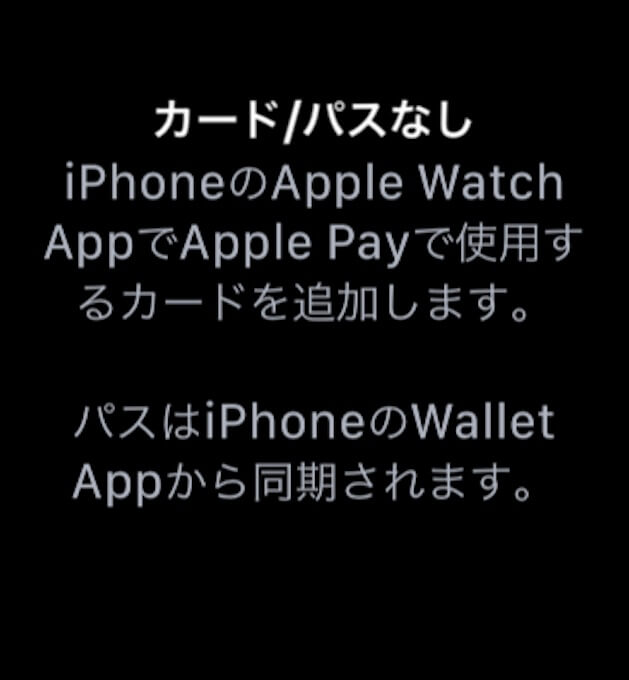
こんな表示になってカードが読み込まれてないことが確認できます!
まとめ:クレカだけならアリかも
定期券としてSuicaを使ってる人はApple Watchに読み込ませないほうがいいと思います。
[prpsay img=”https://zukkazu.com/wp-content/uploads/2019/05/new-icon-nawi-up.jpg” name=”ズッカズ”]非常に使いづらい[/prpsay]
Apple Watchを右手に装着すればいいじゃん!と思うかもですが、右手に着けても正直スマートではないです。
改札のSuicaをかざす部分が若干低い位置にあるので、右肩を少し落として認識させないといけないんですよね。
手首部分をかざすって行為自体が非常に不恰好なので、利き手の問題ではない気がしてきました。
ってことで、Apple Watchにはクレカだけを認識させるのがいいかなと!
買い物のときだけなら腰をひねろうが不恰好なろうが関係ないのでね!
SuicaはiPhone、クレカはApple Watchっていう住み分けがいい感じかなと思います。
一応ネットでも「Apple Watch 改札」とかで調べたんですが、「割りといける!」みたいな意見がチラホラあったんですよね。
それを信じて使ってみたんですが、今となっては「ウソつけぇーい!!」って感じです。
全然いけません!!マジで!!
使いやすいとか言ってる人は実際に使ってねぇだろって思います。
[prpsay img=”https://zukkazu.com/wp-content/uploads/2019/05/new-icon-nawi-up.jpg” name=”ズッカズ”]iPhoneの方が100倍使いやすい[/prpsay]
そんな感じでした!
そりでは。





